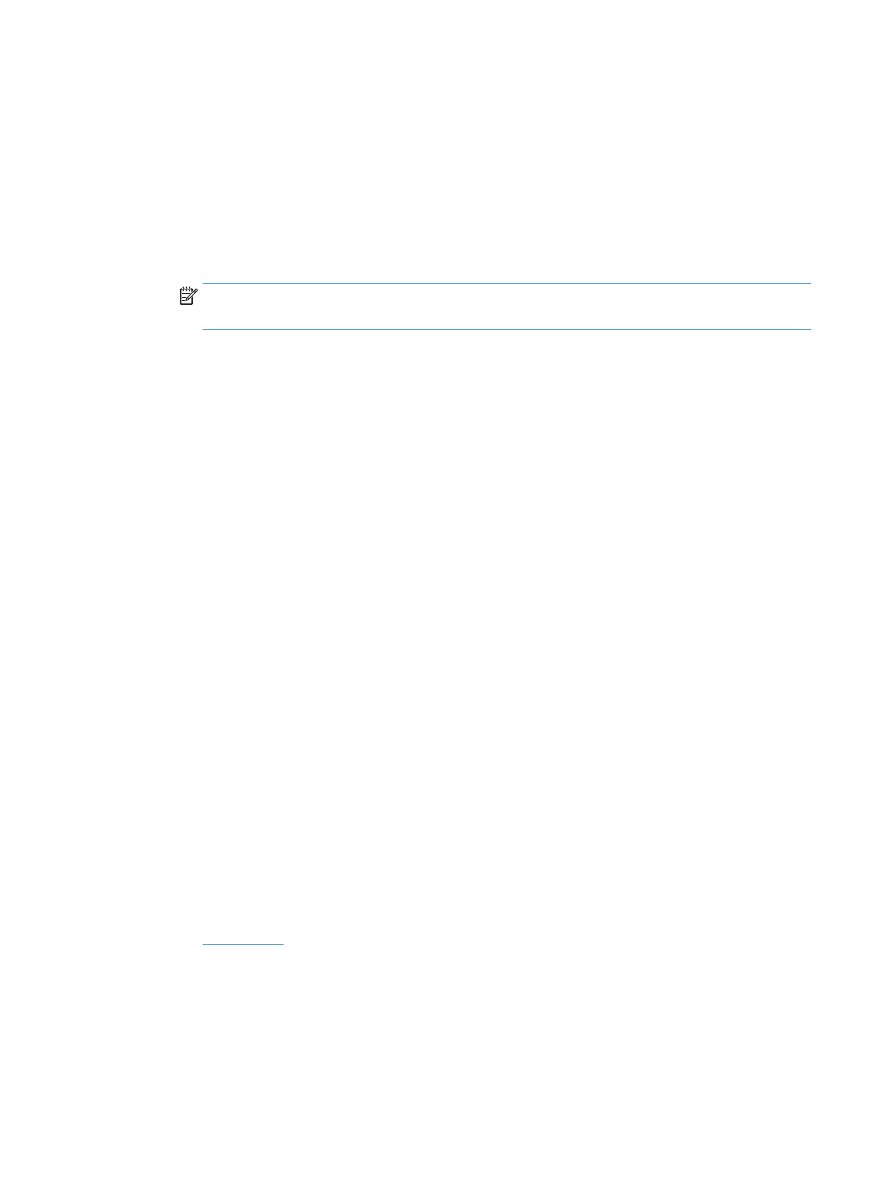
เปลี่ยนชุดรูปแบบสีสําหรับงานพิมพ์ (Windows)
1
.
จากโปรแกรมซอฟต ์แวร ์ ให้เลือกตัวเลือก Print (พิมพ ์)
2
.
เลือกเคร ื่องพิมพ ์ แล้วคลิกปุ่ม คุณสมบัติ หร ือ การตั้งค่า
3
.
คลิกแถบ สี
4
.
เลือกช่องทําเคร ื่องหมาย HP EasyColor เพื่อยกเลิก
5
.
เลือกชุดรูปแบบสีจากรายการดรอปดาวน์ ชุดรูปแบบสี
●
ค่าเริ่มต้น (sRGB): ชุดรูปแบบนี้จะตั้งค่าเคร ื่องพิมพ ์เพื่อพิมพ ์ข้อมูล RGB ในโหมดอุปกรณ์ดั้งเดิม เมื่อใช้ชุดรูปแบบนี้
ให้จัดการสี ในโปรแกรมซอฟต ์แวร ์หร ือในระบบปฏิบัติการสําหรับการแสดงสีที่ถูกต้อง
●
สีสดใส (sRGB): เคร ื่องพิมพ ์จะเพิ่มความอิ่มตัวของสี ในระดับกลาง ใช้ชุดรูปแบบนี้เมื่อพิมพ ์กราฟิกด้านธุรกิจ
●
ภาพถ่าย (sRGB): เคร ื่องพิมพ ์จะแปลงสี RGB ราวกับว่าถูกพิมพ ์เป็นภาพถ่ายโดยใช้มินิแล็บแบบดิจิตอล ซึ่ง
เคร ื่องพิมพ ์จะให้สีที่คมชัดมากกว่าแตกต่างกับชุดรูปแบบค่าเร ิ่มต้น (sRBG) ใช้ชุดรูปแบบนี้สําหรับพิมพ ์ภาพถ่าย
●
ภาพถ่าย (Adobe RGB 1998): ใช้ชุดรูปแบบนี้สําหรับภาพถ่ายดิจิตอลที่ใช้สี AdobeRGB แทนที่จะใช้ sRGB ปิดการ
จัดการสี ในโปรแกรมซอฟต ์แวร ์เมื่อใช้ชุดรูปแบบนี้
●
ไม่มี: ไม่ ใช้ชุดรูปแบบสี
●
รูปแบบที่กําหนดเอง: เลือกตัวเลือกนี้เพื่อใช้โปรไฟล ์การป้อนค่าด้วยตนเอง เพื่อควบคุมความถูกต้องของงานพิมพ ์สี
(
ตัวอย่างเช่น เพื่อจําลองสีของเคร ื่องพิมพ ์ HP Color LaserJet) ดาวน์โหลดโปรไฟล ์ที่กําหนดเองได้จาก
www.hp.com
6
.
คลิกปุ่ม ตกลง เพื่อปิดกล่องโต้ตอบ คุณสมบัติของเอกสาร ในกล่องโต้ตอบ การพิมพ์ ให้คลิกปุ่ม ตกลง เพื่อพิมพ ์งาน
86
บท 4 พิมพ ์
THWW